
그날이 왔습니다. 약속 한대로 Microsoft는 Windows 7 및 Windows 8.1 컴퓨터 사용자에게 Windows 10 을 배포하기 시작했습니다 . 업데이트는 완전 무료 이며 많은 사용자가 이미 다운로드를 시작하고 있습니다. Windows 10은 Redmond의 사람들이 최종 버전이 도착하기 전에 시험판 버전을 사용하기를 원하는 모든 사람들을 위해 평가판을 제공 했기 때문에 최근 몇 달 동안 이미 보았던 시스템에 많은 개선 사항을 제공합니다. 이 기사에서는 컴퓨터를 Windows 10으로 업데이트하기 위해 따라야 할 단계를 설명합니다.
이전 요구 사항
- 우선, 컴퓨터에 Windows 7 또는 Windows 8.1 의 정품이 설치되어 있어야 합니다.
- 하는 것이 중요하다 모든 파일을 백업 에 컴퓨터에 외장 하드 드라이브 또는 클라우드 서비스 로 원 드라이브 .
- Windows 10에 업데이트를 설치할 수 있으 려면 컴퓨터가 최소 요구 사항을 충족하는지 확인해야합니다 .
- 마지막으로, 업데이트 를 설치하려면 이전에 예약 한 업데이트 가 있어야합니다. 또한 Microsoft는 Windows 10을 점진적으로 배포하고 있으므로 예약했다고해서 이미 사용 가능하다는 보장은 없으며 표시하는 데 시간이 조금 더 걸릴 수 있습니다.
Windows 10으로 업그레이드하기위한 자습서
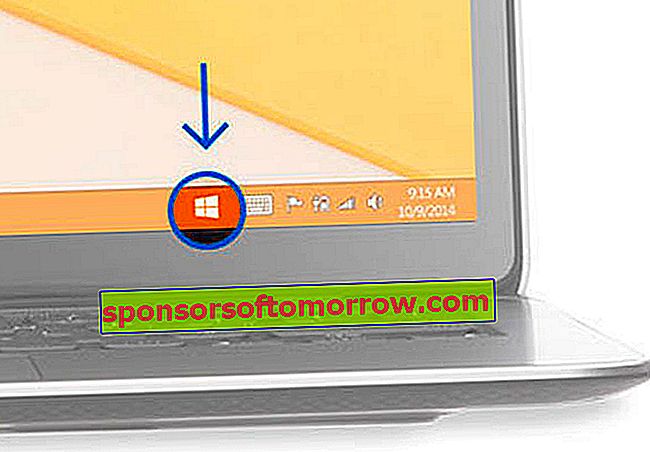
1) 이미 업데이트를 예약 한 경우이 줄 위의 이미지와 같이 화면 왼쪽 하단 의 작업 표시 줄 에 Windows 창의 아이콘이있는 것을 볼 수 있습니다.
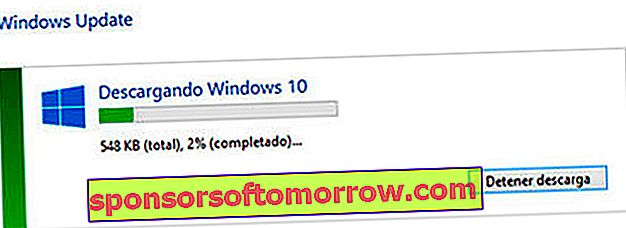
2) Windows 아이콘이 있으면 클릭하여 업데이트가 이미 사용 가능한지 확인하십시오. 준비가되면 다운로드가 자동으로 시작됩니다. 패키지의 무게는 약 3Gb 이며 다운로드 시간은 인터넷 연결 속도에 따라 다릅니다.
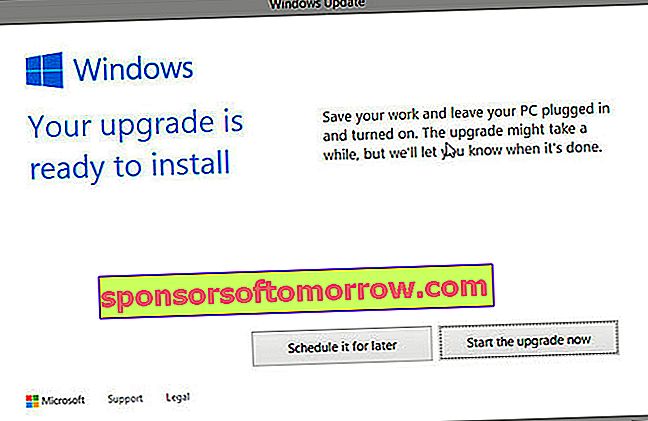
3) 다운로드가 완료되면 나중에 업데이트를 설치할지 또는 즉시 프로세스를 시작할지 선택할 수있는 새 창이 나타납니다 . 논리적으로 우리는 "지금 업그레이드 시작" 옵션에 관심이 있습니다 .
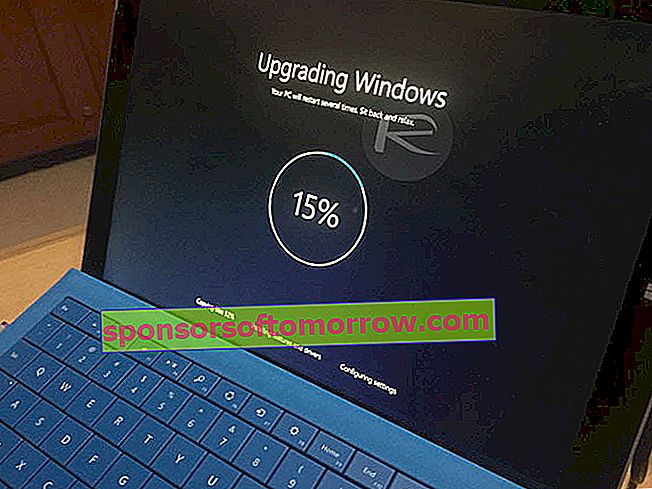
4) Windows 10 설치 프로세스 는 시간이 오래 걸릴 수 있습니다. 이 시간 동안 시스템은 세 단계를 거치지 만 아무것도 건드리지 않고 완료 될 때까지 기다리면됩니다. 첫 번째는 파일과 기능 을 컴퓨터 에 복사 한 다음 설치 프로세스 자체와 마지막으로 시스템 구성 프로세스로 구성 됩니다 .
5) 완료되면 컴퓨터가 다시 시작되고 사용자 이름 과 환영 메시지 가 표시된 화면이 나타납니다 . 당신이해야 할 것입니다 지침에 따라 당신이 도달 할 때까지 표시 로그인 화면을.
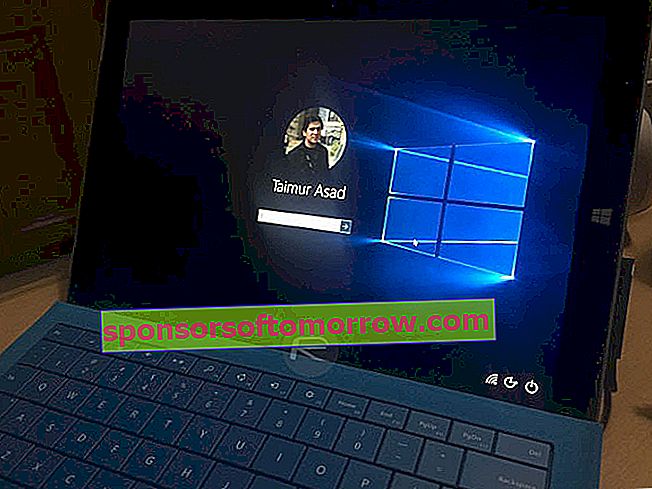
6) 마지막으로 컴퓨터에 구성한 암호 를 입력하면 이제 Windows 10의 모든 뉴스를 즐길 수 있습니다.
컴퓨터에서 업데이트를 아직 사용할 수없는 경우 Microsoft에서 사용할 수있을 때까지 기다려야합니다. 기다릴 수 없다면 이 자습서에서 설명하는 Windows 10을 강제로 다운로드하는 방법이 있습니다.
이미지 5 및 6 : RedmondPie